Excel怎么计算年龄 Excel公式计算年龄
更新时间:2024-03-25 16:33:20作者:yang
在Excel中,我们可以通过使用公式来快速计算年龄,Excel提供了一些内置函数,可以帮助我们根据出生日期计算一个人的年龄。通过简单的公式编写,我们可以轻松地将出生日期和当前日期进行相减,得出一个精确的年龄数值。这种方法不仅简单高效,而且避免了手动计算带来的错误风险。利用Excel的强大功能,我们可以轻松快速地计算出一个人的年龄,为数据分析和管理提供了便利。Excel公式计算年龄,让我们的工作变得更加便捷和准确。
具体方法如下:
1、打开Excel文档。如下图,在花名册中已统计出生年月日,需要快速计算出员工年龄。
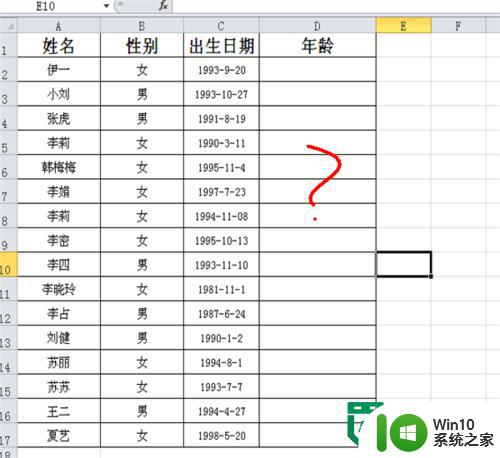
2、用鼠标选中年龄这一列,鼠标单击右键,选择“设置单元格格式”
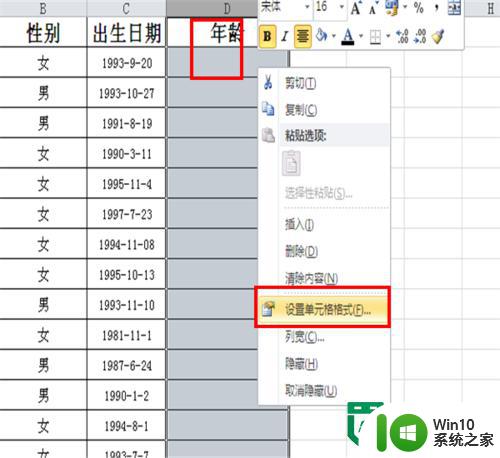
3、在弹出的对话框中将分类设置为“数值”,小数位数设置为“0”
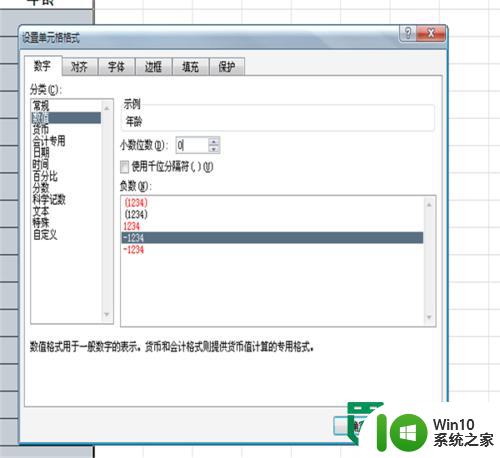
4、在年龄列的D2单元格中输入公式“=(TODAY()-C2)/365”,意思:(今天-出生日期)/365天。
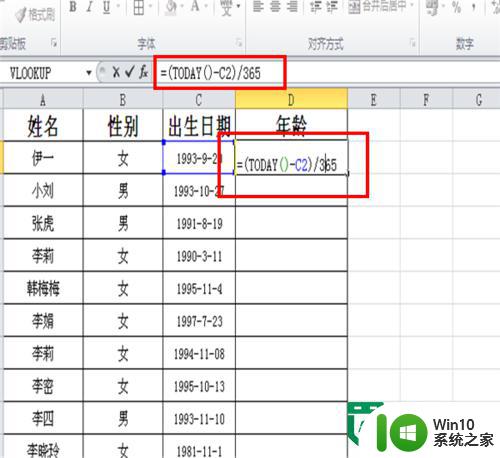
5、输入公式后,选择上方的“√”或者直接按回车,这样年龄就出来了。
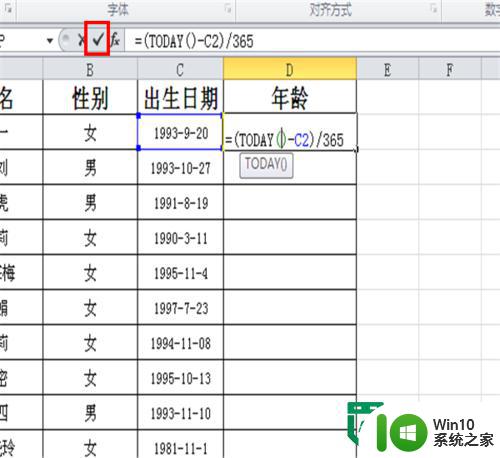
6、选择D2单元格,将鼠标放在右下角的位置,发现鼠标变成黑色十字形,直接下拉,这样所有员工的年龄就出来了。
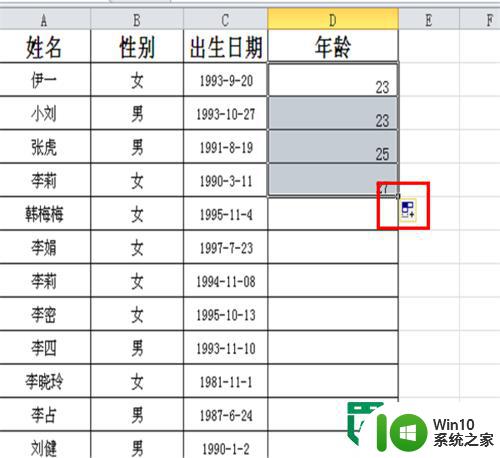
以上就是Excel怎么计算年龄的全部内容,碰到同样情况的朋友们赶紧参照小编的方法来处理吧,希望能够对大家有所帮助。
Excel怎么计算年龄 Excel公式计算年龄相关教程
- excel如何通过身份证号码提取出生日期和年龄 利用excel函数计算身份证号码对应的年龄
- wps通过生日快速计算出年龄 wps怎样通过生日快速计算年龄
- wps身份证号码换算年龄 wps如何利用身份证号码换算年龄
- excel怎么算百分比 Excel百分比计算公式示例
- excel表格公式下拉不自动计算如何解决 excel公式下拉不自动计算怎么解决
- 如何设置excel的计算公式 Excel中设置公式的方法
- excel乘积公式中文怎么使用 excel表格如何计算乘积
- wps计算上班天数格式 wps计算公式如何计算上班天数格式
- excel如何计算平均值 Excel如何计算一列数据的平均值
- Excel如何计算数值重复次数 如何利用Excel统计文本出现频次
- wps怎么计算总金额 wps怎么用公式计算总金额
- U盘实际容量的计算方法 U盘容量计算公式
- U盘装机提示Error 15:File Not Found怎么解决 U盘装机Error 15怎么解决
- 无线网络手机能连上电脑连不上怎么办 无线网络手机连接电脑失败怎么解决
- 酷我音乐电脑版怎么取消边听歌变缓存 酷我音乐电脑版取消边听歌功能步骤
- 设置电脑ip提示出现了一个意外怎么解决 电脑IP设置出现意外怎么办
电脑教程推荐
- 1 w8系统运行程序提示msg:xxxx.exe–无法找到入口的解决方法 w8系统无法找到入口程序解决方法
- 2 雷电模拟器游戏中心打不开一直加载中怎么解决 雷电模拟器游戏中心无法打开怎么办
- 3 如何使用disk genius调整分区大小c盘 Disk Genius如何调整C盘分区大小
- 4 清除xp系统操作记录保护隐私安全的方法 如何清除Windows XP系统中的操作记录以保护隐私安全
- 5 u盘需要提供管理员权限才能复制到文件夹怎么办 u盘复制文件夹需要管理员权限
- 6 华硕P8H61-M PLUS主板bios设置u盘启动的步骤图解 华硕P8H61-M PLUS主板bios设置u盘启动方法步骤图解
- 7 无法打开这个应用请与你的系统管理员联系怎么办 应用打不开怎么处理
- 8 华擎主板设置bios的方法 华擎主板bios设置教程
- 9 笔记本无法正常启动您的电脑oxc0000001修复方法 笔记本电脑启动错误oxc0000001解决方法
- 10 U盘盘符不显示时打开U盘的技巧 U盘插入电脑后没反应怎么办
win10系统推荐
- 1 系统之家ghost win10 32位中文旗舰版下载v2023.04
- 2 雨林木风ghost win10 64位简化游戏版v2023.04
- 3 电脑公司ghost win10 64位安全免激活版v2023.04
- 4 系统之家ghost win10 32位经典装机版下载v2023.04
- 5 宏碁笔记本ghost win10 64位官方免激活版v2023.04
- 6 雨林木风ghost win10 64位镜像快速版v2023.04
- 7 深度技术ghost win10 64位旗舰免激活版v2023.03
- 8 系统之家ghost win10 64位稳定正式版v2023.03
- 9 深度技术ghost win10 64位专业破解版v2023.03
- 10 电脑公司win10官方免激活版64位v2023.03